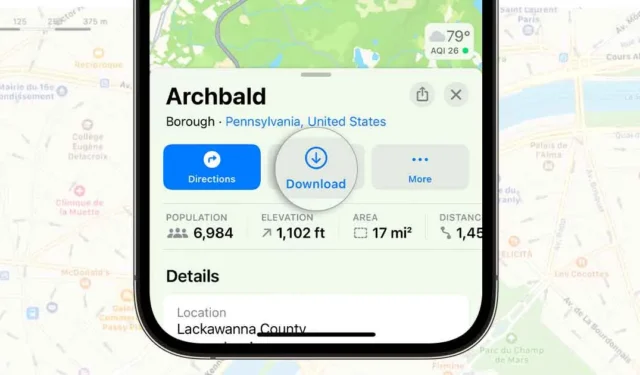
Hvis du er en hyppig reisende, vet du kanskje allerede hvor viktig det er å ha en dedikert navigasjonsapp. Navigasjonsapper er nyttige siden de gir veibeskrivelse, plassering av viktige landemerker osv.
Problemet med de fleste tredjeparts navigasjonsapper er imidlertid at de krever en aktiv internettforbindelse for å fungere. Uten et aktivt internett kan disse appene ikke vise deg trinnvise veibeskrivelser eller gi deg funksjoner.
Hvis vi snakker om Apple Maps som kommer innebygd på iPhone, manglet appen en offline kartfunksjon frem til utgivelsen av iOS 17. Apple introduserte en ny funksjon på iOS 17 som lar deg laste ned kart for offline bruk.
Med offline-kartene kan du laste ned angitte områder fra Maps-appen til iPhone. Dette betyr at hvis du planlegger å reise til et reisemål der internett ikke er tilgjengelig, bruker du offline kart for fortsatt å navigere.
Hvordan laste ned offline kart på iPhone
Siden Offline Maps på iOS 17 fortsatt er en ny funksjon, er mange iPhone-brukere ennå ikke klar over det. Derfor, i denne artikkelen, bestemte vi oss for å dele en veldig nyttig artikkel om nedlasting av kart på iPhones for offline bruk. La oss komme i gang.
Hvordan laste ned kart for frakoblet bruk på Apple Maps
Før du følger trinnene, sørg for at iPhone kjører på iOS 17. Her er noen enkle trinn du må følge.

- Åpne Apple Maps-appen på iPhone. Du finner Maps app-ikonet på iPhone-startskjermen.
- Når Apple Maps åpnes, trykker du på profilbildet ditt øverst til høyre.
- På menyen som vises, trykk på Frakoblet kart.
- I overleggsvinduet trykker du på Fortsett-knappen.
- Søk nå etter det spesifikke stedet eller området du vil laste ned for offline bruk.
- Når det er valgt, vil Maps vise deg lagringsplassen det valgte kartområdet vil oppta på iPhone.
- Hvis du er fornøyd med lagringsplassforbruket, trykk på Last ned.
- Når kartet er lastet ned, kan du få tilgang til veibeskrivelser og navigere uten et aktivt internett.
Det er det! Slik kan du laste ned offline kart på iPhone ved hjelp av Apple Maps-appen. Å laste ned offline kart på en iPhone er en ganske enkel prosess; bare sørg for å følge trinnene riktig.
Hvordan laste ned frakoblede kart på iPhone ved hjelp av tredjepartsapper
Tredjepartsapper som Google Maps gir deg også offline kart. Så hvis du vil ha et tredjepartsalternativ, kan Google Maps være ditt beste valg. Slik bruker du Google Maps-appen til å laste ned offline kart på iPhone.
1. Åpne Apple App Store på iPhone og last ned Google Maps-appen.

2. Når den er lastet ned, åpner du Google Maps-appen og logger på med en Google-konto.
3. Deretter trykker du på profilbildet øverst til høyre.

4. Trykk på Frakoblet kart på forespørselen som vises.

5. På skjermbildet Kart uten nett trykker du på Velg ditt eget kart.

6. På neste skjermbilde plasser det ønskede området innenfor rammen og trykk på Last ned.

7. Google Maps vil laste ned det valgte området. Vent til nedlastingen er fullført.
8. Når det er lastet ned, kan du få tilgang til det nedlastede kartet offline.
Det er det! Slik kan du laste ned offline kart på iPhone ved hjelp av Google Maps-appen.
Frakoblet kart på iPhone er et flott tillegg siden det lar brukere få tilgang til kartene offline under utendørsaktiviteter. Gi oss beskjed hvis du trenger mer hjelp til å laste ned kart på iPhone for offline bruk. Hvis du finner denne veiledningen nyttig, ikke glem å dele den med vennene dine.




Legg att eit svar